Курсовая работа: Информационная система начальника жилищно-эксплуатационной службы
На каждой вкладке с элементами таблицы можно выполнить операции добавления новой строки, удаление существующей, изменение значения ячеек, а также сортировки текущего столбца и поиска заданного значения в текущем столбце. Сортировка выполняется методом быстрой сортировки QuickSort. При выполнении сортировки вначале выполняется сортировка по возрастанию, при следующем нажатии кнопки «Сортировка» выполняется сортировка по убыванию и т.д.
На вкладке «Квартиры» можно изменить только колонки: «Номер квартиры», «Стоимость квартиры», «Признак приват.». Остальные колонки рассчитываются по таблицам «Атрибуты квартир (С)» и «СХЕМА» следующим образом:
Три первых колонки определяются исходя из данных таблицы «СХЕМА». Колонка «Жилая площадь» = сумма площадей всех комнат, взятых из таблицы С.
Колонка «Общая площадь» =атр. 4 + атрибуты 7–9 из таблицы С.
Одновременно после ввода / изменения номера квартиры выдается информационное сообщение (см. рис. 4)
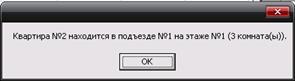
Рис. 4 – Информационное сообщение
В случае попытки редактирования колонок №№2–5 выдается следующее сообщение (см. рис. 5).
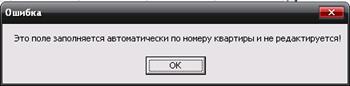
Рис. 5 – Сообщение о невозможности редактирования ячейки
При переходе на вкладку «СХЕМА» отображается следующее окно (см. рис. 6)
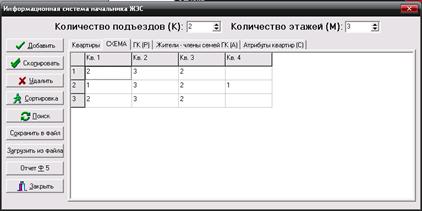
Рис. 6 – Вкладка схемы квартир «СХЕМА»
Здесь также можно редактировать значения, удалять их и добавлять новые, сортировать и искать определенные значения.
Третья вкладка «ГК (Р)» содержит атрибуты таблицы главных квартиросъемщиков квартир (см. рис. 7).
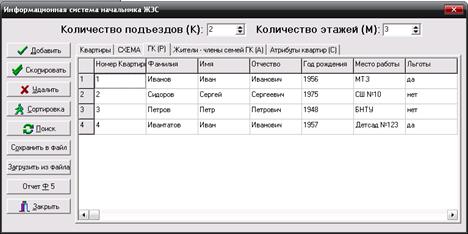
Рис. 7 – Вкладка таблицы главных квартиросъемщиков ГК(Р)
В данной вкладке как и в прдедыдущих можно радактировать атрибуты, удалять их, добавлять новые, сортировать и искать определенные значения.
В четвертой вкладке находится таблица жителей квартир – членов семей главных квартиросъемщиков (А). (см. рис. 8)
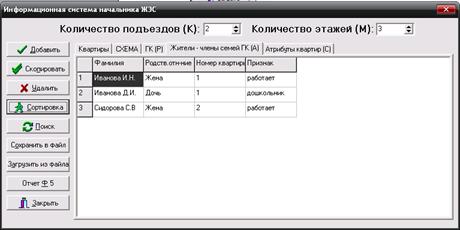
Рис. 8 – Вкладка таблицы жителей квартир – членов семей главных квартиросъемщиков (А)
На пятой вкладке находится таблица (С) с атрибутами квартир (С). (см. рис. 9)

Рис. 9 – Вкладка таблицы (С) с атрибутами квартир
Из всех вкладок доступны кнопки «Сохранить в файл» и «Загрузить из файла» с помощью которых можно сохранить данные всех вкладок в текстовый файл *.dat и загрузить данные из файла.
Для формирования отчета формы Ф5 необходимо нажать на кнопку «Отчет Ф5», при этом открывается новое окно с отчетными данными (см. рис. 10). Закрыть окно можно нажав на кнопку «ОК».
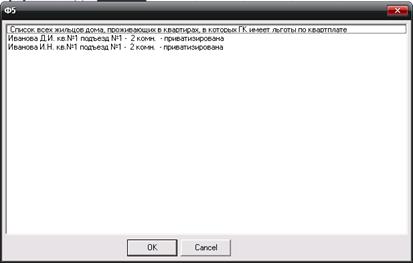
Рис. 9 – Вкладка таблицы (С) с атрибутами квартир
Заключение
В процессе разработки данного курсового проекта были изучены и закреплены знания по физическим размещениям структур данных и методам их обработки (сортировки). В среде Delphi была разработана информационная система начальника жилищно-эксплуатационной службы. При создании программы не использовались компоненты баз данных данной среды Delphi.